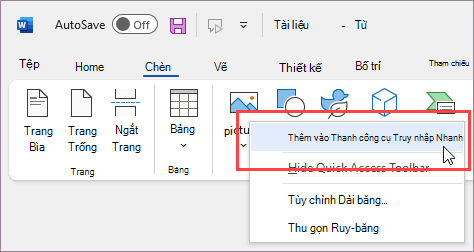Các Lỗi Thường Gặp Trên Máy Tính và Cách Khắc Phục
Máy tính là công cụ không thể thiếu trong cuộc sống và công việc hàng ngày. Tuy nhiên, không ít lần bạn gặp phải các sự cố, lỗi hệ thống gây phiền toái. Trong bài viết này, chúng tôi sẽ tổng hợp các lỗi thường gặp trên máy tính và cách khắc phục hiệu quả. Bất kể bạn là người dùng cá nhân hay doanh nghiệp, việc hiểu rõ các lỗi máy tính phổ biến sẽ giúp bạn giải quyết vấn đề một cách nhanh chóng, tránh gián đoạn công việc.
1. Máy Tính Không Khởi Động Được
Nguyên nhân:
Một trong những lỗi phổ biến nhất là khi máy tính không thể khởi động, dù bạn đã bật nút nguồn. Nguyên nhân có thể do lỗi phần cứng, hỏng ổ cứng, hoặc lỗi phần mềm trong hệ điều hành.
Cách khắc phục:
- Kiểm tra nguồn điện: Đảm bảo rằng ổ cắm và dây nguồn hoạt động tốt.
- Kiểm tra phần cứng: Nếu máy tính vẫn không lên, bạn có thể thử tháo và lắp lại các bộ phận như RAM, ổ cứng hoặc card đồ họa.
- Khôi phục lại hệ thống: Sử dụng đĩa cài đặt hoặc USB để sửa chữa các lỗi hệ điều hành.

2. Máy Tính Chạy Chậm
Nguyên nhân:
Máy tính chạy chậm có thể do nhiều yếu tố, bao gồm thiếu dung lượng ổ đĩa, quá nhiều ứng dụng khởi động cùng lúc, hoặc phần mềm độc hại.
Cách khắc phục:
- Dọn dẹp ổ cứng: Xóa các tệp tin rác, sử dụng các công cụ như CCleaner để tối ưu hóa hệ thống.
- Tắt các ứng dụng khởi động: Truy cập vào Task Manager (Quản lý Tác vụ) và tắt các ứng dụng không cần thiết khởi động cùng máy.
- Cập nhật phần mềm diệt virus: Đảm bảo rằng máy tính của bạn luôn được bảo vệ khỏi virus và phần mềm độc hại.
3. Màn Hình Xanh (Blue Screen of Death – BSOD)
Nguyên nhân:
Màn hình xanh thường xuất hiện khi hệ thống gặp phải lỗi phần cứng nghiêm trọng hoặc lỗi driver.
Cách khắc phục:
- Kiểm tra bộ nhớ RAM: Dùng công cụ MemTest86 để kiểm tra xem RAM có bị lỗi hay không.
- Cập nhật driver: Đảm bảo rằng tất cả các driver phần cứng của bạn đều được cập nhật mới nhất.
- Kiểm tra ổ cứng: Sử dụng các công cụ kiểm tra ổ cứng để đảm bảo ổ cứng của bạn không bị lỗi.

4. Máy Tính Không Kết Nối Wi-Fi
Nguyên nhân:
Máy tính không thể kết nối vào mạng Wi-Fi có thể do lỗi phần cứng, lỗi driver, hoặc cài đặt mạng sai.
Cách khắc phục:
- Khởi động lại router và máy tính: Đôi khi việc khởi động lại router và máy tính có thể giúp kết nối lại mạng Wi-Fi.
- Cập nhật driver mạng: Đảm bảo driver mạng không bị lỗi. Kiểm tra trang web của nhà sản xuất card mạng để tải driver mới nhất.
- Kiểm tra cài đặt mạng: Kiểm tra lại thông số mạng và mật khẩu Wi-Fi, đảm bảo không có lỗi trong quá trình nhập mật khẩu.
5. Máy Tính Bị Nhiễm Virus
Nguyên nhân:
Máy tính bị nhiễm virus hoặc phần mềm độc hại có thể gây ra các vấn đề như máy tính chạy chậm, mất dữ liệu hoặc thậm chí mất quyền kiểm soát.
Cách khắc phục:
- Cài đặt phần mềm diệt virus: Sử dụng phần mềm diệt virus uy tín như Avast, Norton hoặc Bitdefender để quét và xóa virus khỏi máy tính.
- Khôi phục hệ thống: Nếu virus gây ra lỗi nghiêm trọng, bạn có thể phải cài lại hệ điều hành hoặc khôi phục máy tính về tình trạng trước đó.
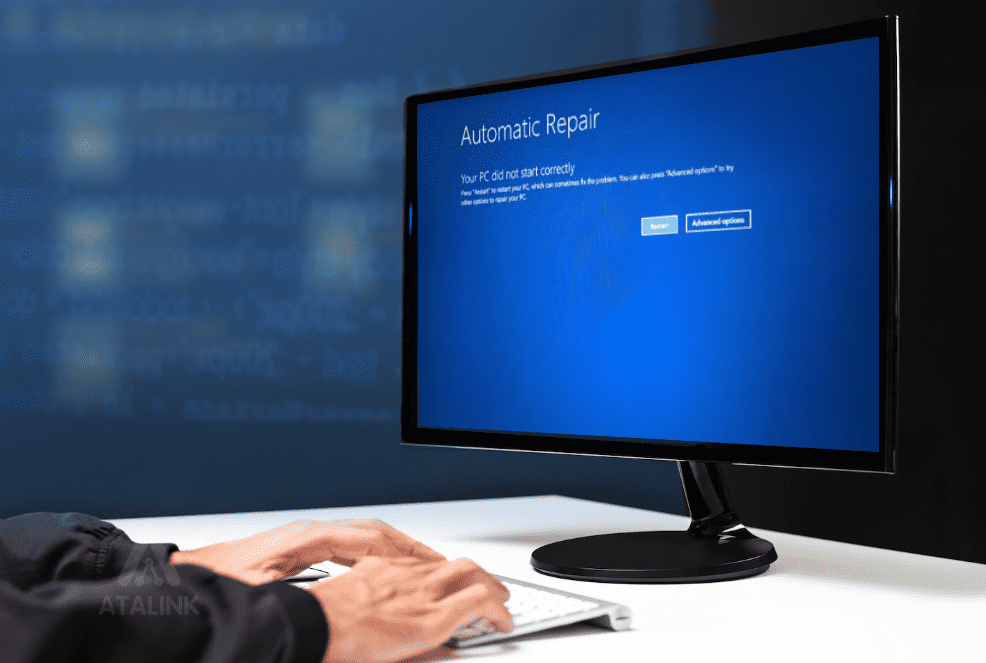
6. Máy Tính Bị Nóng Quá
Nguyên nhân:
Máy tính bị quá nhiệt có thể là do quạt tản nhiệt bị hỏng, bụi bẩn trong quạt, hoặc máy tính đang hoạt động quá tải.
Cách khắc phục:
- Vệ sinh quạt tản nhiệt: Dùng khí nén hoặc cọ quét nhẹ nhàng để làm sạch bụi bẩn trong quạt tản nhiệt.
- Kiểm tra nhiệt độ máy tính: Sử dụng phần mềm như HWMonitor để kiểm tra nhiệt độ các linh kiện của máy tính.
- Cải thiện thông gió: Đảm bảo máy tính có đủ không gian thông thoáng và không bị che kín các lỗ thoát khí.
7. Lỗi Âm Thanh Không Hoạt Động
Nguyên nhân:
Lỗi âm thanh có thể do driver âm thanh bị lỗi, cài đặt âm thanh sai, hoặc phần cứng bị hỏng.
Cách khắc phục:
- Kiểm tra cài đặt âm thanh: Đảm bảo rằng âm thanh không bị tắt hoặc bị giảm xuống mức tối thiểu trong Control Panel.
- Cập nhật driver âm thanh: Truy cập vào trang web của nhà sản xuất card âm thanh và tải bản cập nhật mới nhất.
- Khôi phục phần cứng âm thanh: Nếu không có âm thanh dù driver và cài đặt đúng, có thể card âm thanh của bạn đã bị hỏng và cần thay thế.
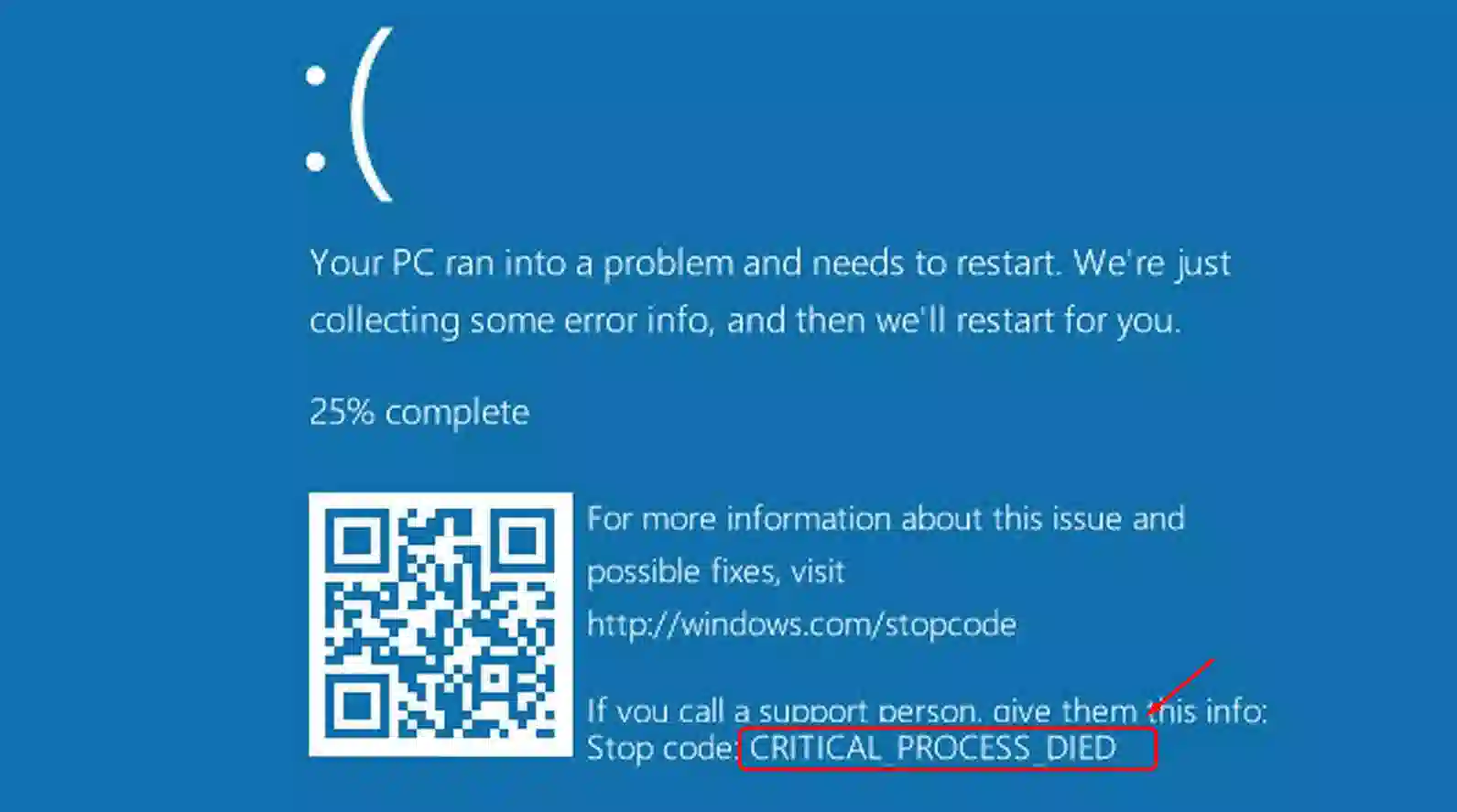
FAQs (Các Câu Hỏi Thường Gặp)
1. Làm thế nào để sửa lỗi máy tính không khởi động?
Đầu tiên, bạn cần kiểm tra nguồn điện và kết nối phần cứng. Nếu vấn đề vẫn không được giải quyết, hãy thử sử dụng công cụ sửa chữa hệ điều hành từ đĩa cài đặt.
2. Máy tính của tôi chạy chậm, làm thế nào để cải thiện hiệu suất?
Dọn dẹp ổ cứng, tắt các ứng dụng không cần thiết và kiểm tra máy tính bằng phần mềm diệt virus để loại bỏ các mối đe dọa có thể làm giảm hiệu suất.
3. Tại sao máy tính của tôi hay bị nhiễm virus?
Máy tính của bạn có thể bị nhiễm virus nếu bạn tải về phần mềm từ các nguồn không đáng tin cậy hoặc không cài đặt phần mềm diệt virus.
4. Làm thế nào để khắc phục lỗi màn hình xanh (BSOD)?
Khôi phục hệ thống, cập nhật driver, hoặc kiểm tra phần cứng như RAM và ổ cứng có thể giúp khắc phục lỗi màn hình xanh.
Kết Luận
Các lỗi máy tính phổ biến như không khởi động được, máy tính chạy chậm, hay bị nhiễm virus đều có thể được khắc phục một cách hiệu quả nếu bạn hiểu rõ nguyên nhân và cách giải quyết. Đừng để những sự cố này cản trở công việc của bạn. Hãy áp dụng các biện pháp khắc phục mà chúng tôi đã chia sẻ để đảm bảo máy tính của bạn luôn hoạt động ổn định và hiệu quả.
Chúc bạn thành công trong việc giải quyết các lỗi máy tính!